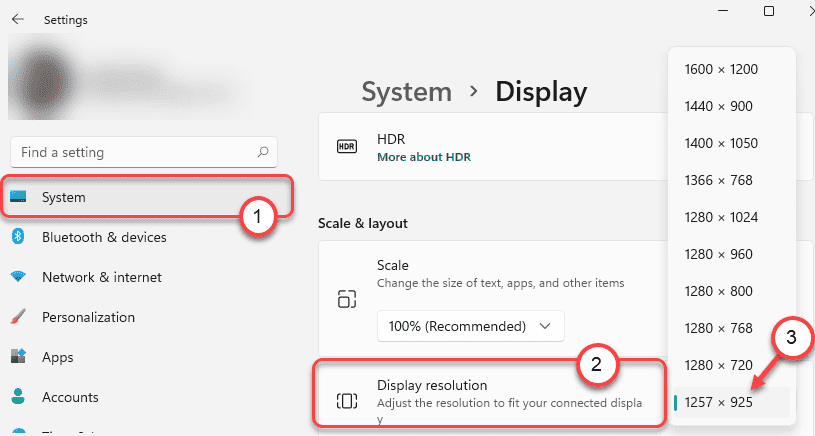- Beberapa pengguna mengklaim bahwa saat memasang beberapa fitur tambahan dari tampilan nirkabel mereka, Windows 11 menunjukkan: Instal Gagal pesan.
- Memeriksa koneksi Internet dan mencoba sumber lain adalah metode pertama yang dapat diandalkan yang harus Anda pikirkan.
- Untuk dapat menginstal fitur tampilan nirkabel sesuai kebutuhan, Anda dapat mematikan koneksi terukur.
- Menjalankan perintah tertentu di Command Prompt juga merupakan salah satu opsi yang paling efisien.

Perangkat lunak ini akan memperbaiki kesalahan umum komputer, melindungi Anda dari kehilangan file, malware, kegagalan perangkat keras, dan mengoptimalkan PC Anda untuk kinerja maksimal. Perbaiki masalah PC dan hapus virus sekarang dalam 3 langkah mudah:
- Unduh Alat Perbaikan PC Restoro yang dilengkapi dengan Teknologi yang Dipatenkan (tersedia paten sini).
- Klik Mulai Pindai untuk menemukan masalah Windows yang dapat menyebabkan masalah PC.
- Klik Perbaiki Semua untuk memperbaiki masalah yang memengaruhi keamanan dan kinerja komputer Anda
- Restoro telah diunduh oleh 0 pembaca bulan ini.
Nirkabel display mewakili teknologi yang memungkinkan Anda memproyeksikan foto, film, konten web, dan segala jenis media, dari perangkat seluler atau komputer yang kompatibel ke perangkat lain.
Bahkan jika itu harus selalu bekerja dalam kondisi yang tepat, Jendela 11 pengguna melaporkan bahwa beberapa instalasi tampilan nirkabel gagal. Beginilah cara mereka menggambarkan masalah di forum Microsoft:
Saya telah menginstal Windows 11 Pro Version Dev (OS Build 21996.1) di ProBook 6470b dan itu menunjukkan kesalahan dalam memproyeksikan secara nirkabel ke PC ini, dan saat memasang fitur opsional tampilan nirkabel, ini menunjukkan Instal Gagal.
Untungnya, ada banyak cara untuk menyelesaikan masalah yang mengganggu ini dengan mudah. Kami memilih opsi terbaik, jadi pastikan Anda membaca artikel ini sepenuhnya untuk mengetahui mana yang paling cocok untuk Anda.
Apa yang dapat saya lakukan jika instalasi tampilan nirkabel gagal?
1. Sambungkan ke Internet
Dalam beberapa kasus, pengguna lupa untuk terhubung ke Internet sebelum melakukan instalasi. Ini bisa menjadi metode tercepat dan termudah untuk menginstal fitur tambahan tampilan nirkabel Anda.
Jadi, kami sangat menyarankan untuk mencoba menyambungkannya dan kemudian memuat ulang prosesnya. Namun, jika opsi pertama ini tidak berhasil, teruslah membaca panduan ini.
2. Coba sumber Internet lain
Jika solusi pertama gagal, itu mungkin masih merupakan bug acak dan alasan konektivitas Internet yang buruk. Hal kedua yang harus dilakukan adalah mencoba menyambung ke sumber Internet yang berbeda.
Seperti yang Anda lihat, dua opsi pertama hanya perbaikan beberapa detik dan mereka membantu Anda memastikan semuanya disiapkan dengan baik untuk instalasi tampilan nirkabel.
3. Matikan koneksi terukur
- Buka Pengaturan.

- Pergi ke Jaringan & Internet, lalu pilih Properti.
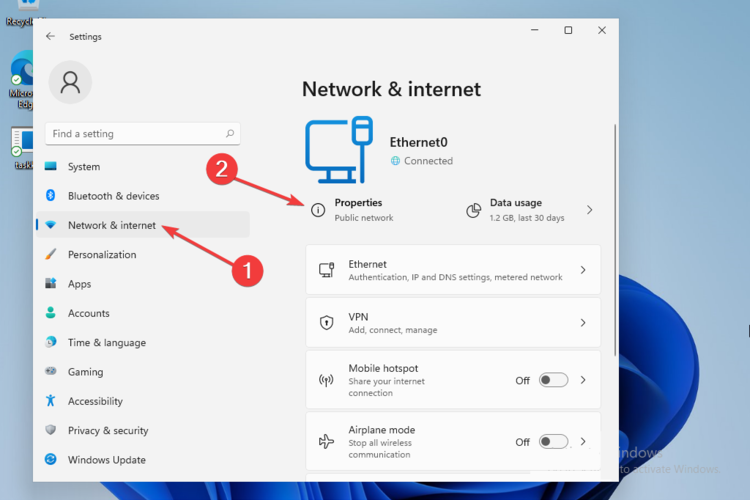
-
Gulir ke bawah, lalu klik tombol sakelar untuk mengatur sayakoneksi etered untuk Mati.
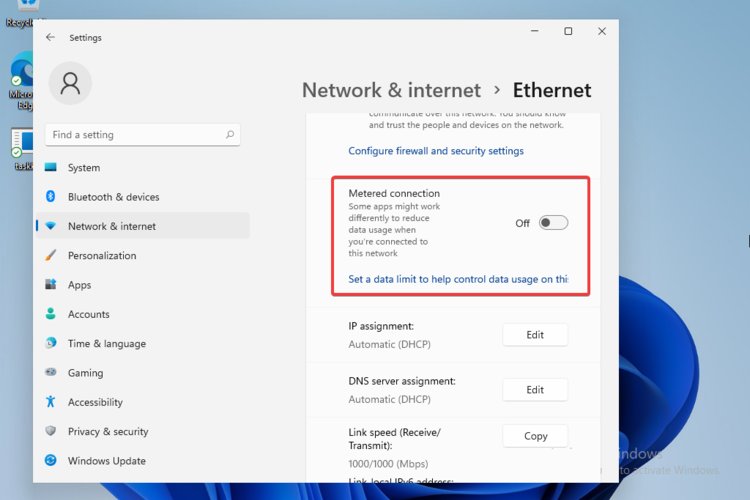
- Coba pasang kembali layar nirkabel.
4. Gunakan Prompt Perintah
- tekan kunci jendela, Tipe cmd, klik kanan padanya, lalu pilih Jalankan sebagai administrator.

- Di jendela pop-up, ketik perintah berikut, lalu tekan tombol Memasukkan kunci:
DISM /Online /Add-Capability /CapabilityName: App. Tampilan Nirkabel. Hubungkan~~~~0.0.1.0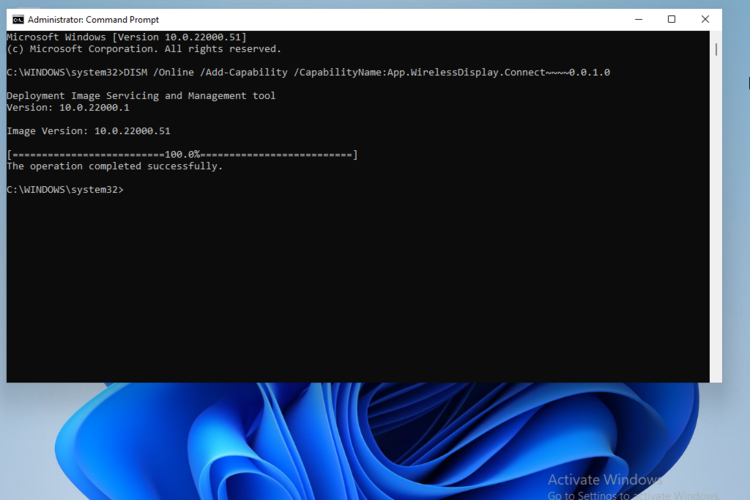
- Saat Command Prompt melakukan instalasi, Anda dapat melihat kemajuan di menu Pengaturan Aplikasi.
Anda juga dapat menggunakan PowerShell untuk menjalankan perintah yang disebutkan, dengan mengikuti langkah-langkah di bawah ini.
- Pencarian untuk PowerShell, lalu pilih Jalankan sebagai administrator.
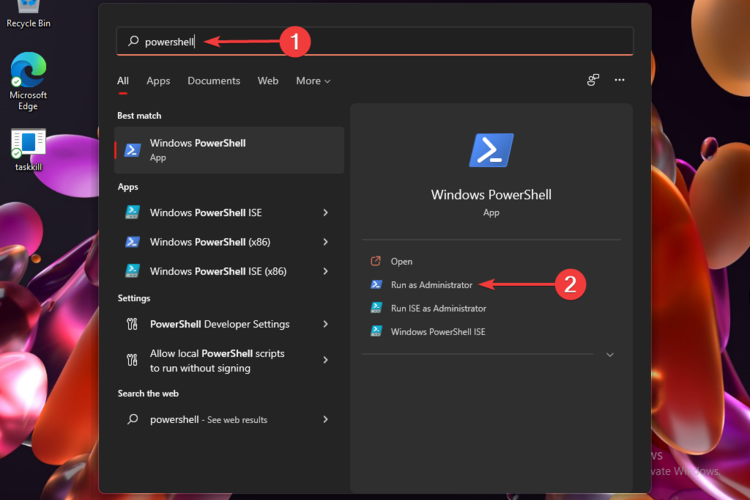
- Di jendela pop-up, ketik perintah yang juga kami sebutkan untuk Prompt Perintah.
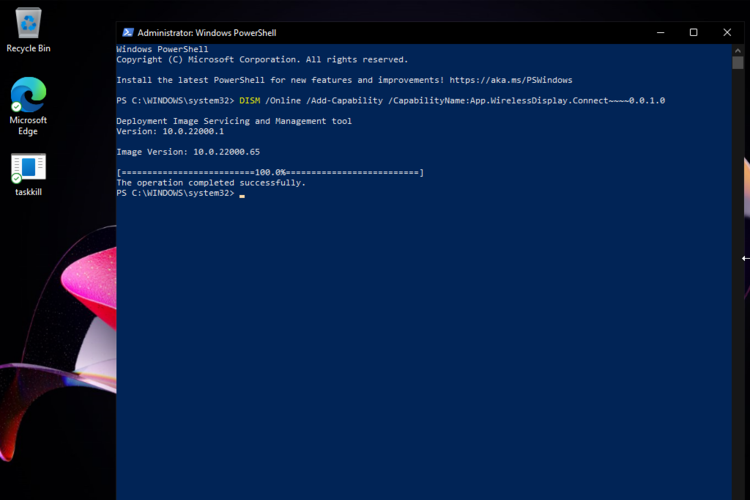
Jadi ini adalah opsi paling berharga yang akan berfungsi jika pemasangan layar nirkabel Anda gagal. Seperti yang Anda lihat, mereka tidak rumit, jadi Anda tidak perlu menjadi ahli untuk melakukannya dengan cepat.
Bagi Anda yang tertarik untuk mengetahui lebih lanjut tentang desain versi OS terbaru, kami sarankan untuk memeriksanya secara lengkap Ulasan pembuatan Windows 11.
Selain itu, jangan lupa untuk membagikan pemikiran Anda tentang subjek ini dengan meninggalkan komentar di bagian di bawah ini.